Cargar la batería del MacBook Pro
Siempre que el MacBook Pro está conectado a la corriente, su batería se recarga.

Cargando la batería. Conecta el MacBook Pro a una toma de corriente con el cable y el adaptador de corriente que se incluyen. Si quieres obtener más información acerca del adaptador y el cable proporcionados con el MacBook Pro, consulta Qué incluye el MacBook Pro.
Muestra el estado de la batería en la barra de menús. Añade un icono a la barra de menús para que puedas ver información sobre la batería y abrir los ajustes de la batería rápidamente. En Ajustes del Sistema, haz clic en “Centro de control”. Haz clic en Batería en la parte derecha y, a continuación, activa la opción “Mostrar en la barra de menús”. También puedes seleccionar mostrar el porcentaje de la batería en la barra de menús.
Personaliza los ajustes de la batería. Puedes configurar diferentes opciones para la batería en Ajustes del Sistema.
Carga optimizada: Esta función te ayuda a reducir el deterioro de tu batería y a mejorar su duración aprendiendo tus hábitos de carga diarios. La carga de la batería se ralentiza después de alcanzar el 80% si prevé que el dispositivo estará enchufado durante un periodo de tiempo prolongado y procura haber terminado de cargar antes de que lo desenchufes. En Ajustes del Sistema, haz clic en Batería en la barra lateral, haz clic en
 junto a “Salud de la batería” y, a continuación, activa “Carga optimizada”.
junto a “Salud de la batería” y, a continuación, activa “Carga optimizada”.Modo de bajo consumo: Esta opción reduce el uso de energía y aumenta la duración de la batería. Esta es una buena opción para viajar o cuando no vayas a disponer de una toma de corriente durante un buen rato. En Ajustes del Sistema, haz clic en Batería y, a continuación, elige entre las opciones que se muestran en el menú desplegable “Modo de bajo consumo”.
Modo de alto consumo: Disponible en el MacBook Pro de 16 pulgadas con chip Apple M1. Si está seleccionado, el Mac permite a los ventiladores girar a más velocidad para obtener el máximo rendimiento cuando las cargas de trabajo son intensas. En Ajustes del Sistema, ve a Batería y, a continuación, elige entre las opciones que se muestran en el menú desplegable “Modo de alto consumo”.
Nota: Para personalizar otros ajustes avanzados, como activar Power Nap, el cambio automático de modalidad de gráficos y cuándo activar el ordenador para permitir el acceso a la red, haz clic en Opciones en los ajustes de la batería.
Para cargar la batería, utiliza el puerto MagSafe 3 o cualquiera de los puertos Thunderbolt 4 (USB-C) del MacBook Pro de 14 o 16 pulgadas, o cualquiera de los puertos Thunderbolt/USB 4 del MacBook Pro de 13 pulgadas.
Nota: Con el cable USB-C a MagSafe 3 y el adaptador de corriente USB-C opcional de 140 W, puedes cargar rápidamente el MacBook Pro de 16 pulgadas hasta el 50 por ciento en 30 minutos. Y con el cable USB-C a MagSafe 3 y el adaptador de corriente USB-C de 96 W, puedes cargar rápidamente el MacBook Pro de 14 pulgadas hasta el 50 por ciento en 30 minutos.
Comprueba el nivel de carga de la batería. Observa el icono de estado de la batería situado a la derecha de la barra de menús para comprobar el nivel de batería o el estado de su recarga. También puedes ir a Ajustes del Sistema y hacer clic en Batería en la barra lateral.
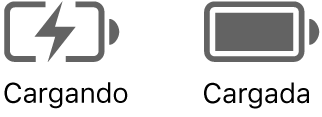
Historial de uso de la batería. Ve a Ajustes del Sistema y haz clic en Batería para ver la utilización de la batería durante las últimas 24 horas o los últimos 10 días.
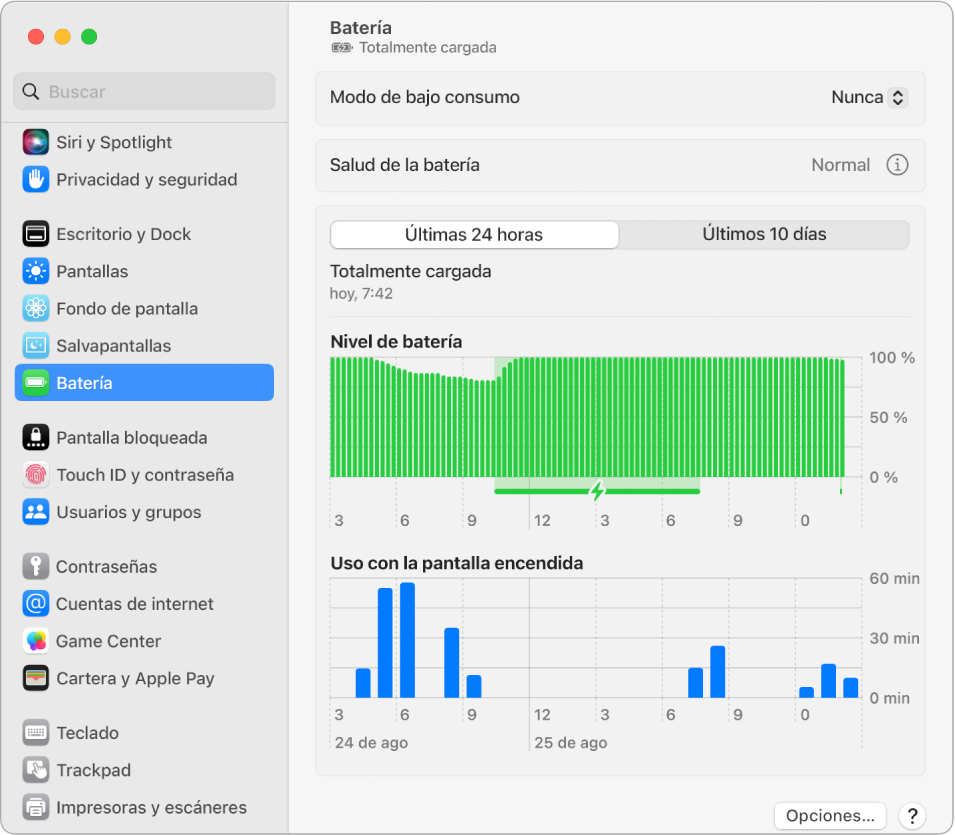
Ahorra batería. Para prolongar la duración de la batería con una carga dada, puedes reducir el brillo de la pantalla, cerrar apps y desconectar los dispositivos periféricos que no estés utilizando. En Ajustes del Sistema, haz clic en Batería en la barra lateral para cambiar los ajustes de alimentación. Si el MacBook Pro está en reposo y tiene un dispositivo conectado, la batería del dispositivo podría agotarse.
Obtén más información. Para obtener más información acerca de:
La batería del Mac, incluida la solución de problemas, consulta el artículo de soporte de Apple Obtener ayuda con la batería de tu portátil Mac.
Cómo controlar la batería del Mac o comprobar su estado, consulta Controlar la batería del Mac portátil y Comprobar el estado de la batería de un Mac portátil en el Manual de uso de macOS.
Problemas de carga con el adaptador de corriente, consulta los artículos de soporte de Apple Si el adaptador de corriente USB-C no carga el ordenador portátil Mac y Si la batería del Mac no se está cargando.
En la página Baterías de iones de litio de Apple, encontrarás consejos de conservación y rendimiento de la batería interna recargable del MacBook Pro.
